Tutorial do Mesh 101 Capítulo 6: Testar seu ambiente no aplicativo Mesh
Embora o Modo de Reprodução com Emulação de Malha seja ótimo para experimentar seu ambiente à medida que você o constrói, em algum momento você vai querer ver como sua criação se sente e funciona em um fone de ouvido ou com vários participantes humanos. Nesse ponto, é hora de iniciar o aplicativo Mesh e criar um modelo que você pode usar para testar e iterar em seu ambiente.
Testando seu ambiente no Mesh
Depois de publicar seu ambiente, abra o aplicativo Mesh em seu PC desktop ou fone de ouvido Quest.
Inicie sessão com a sua conta empresarial.
Clique no botão Gerenciar modelos de evento no canto superior direito do painel Mesh:
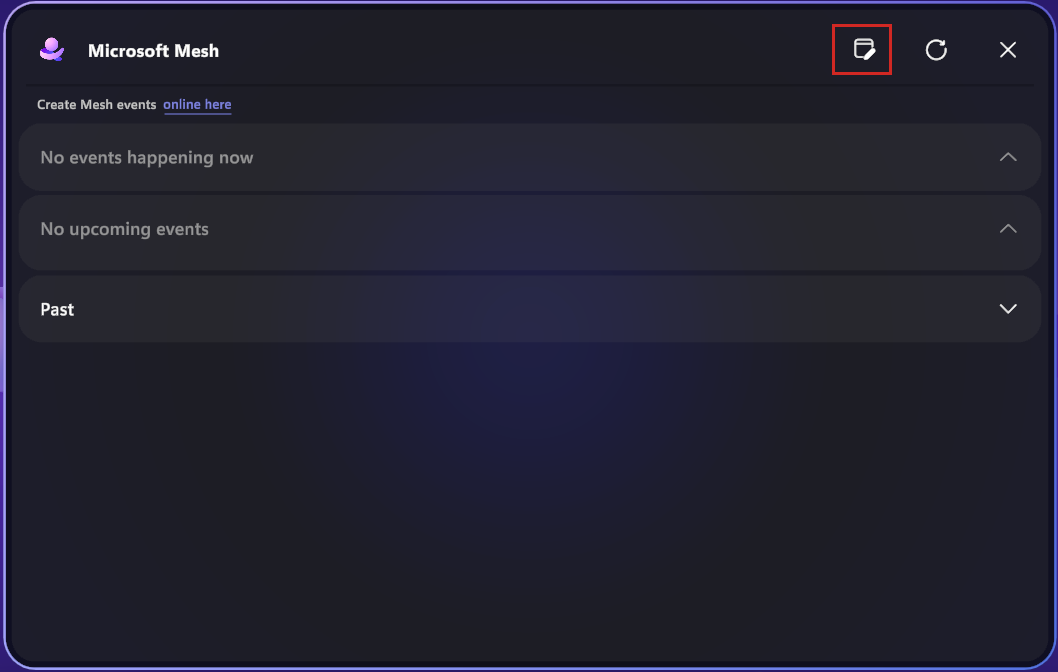
Clique na lista suspensa Coleção e selecione sua Coleção.
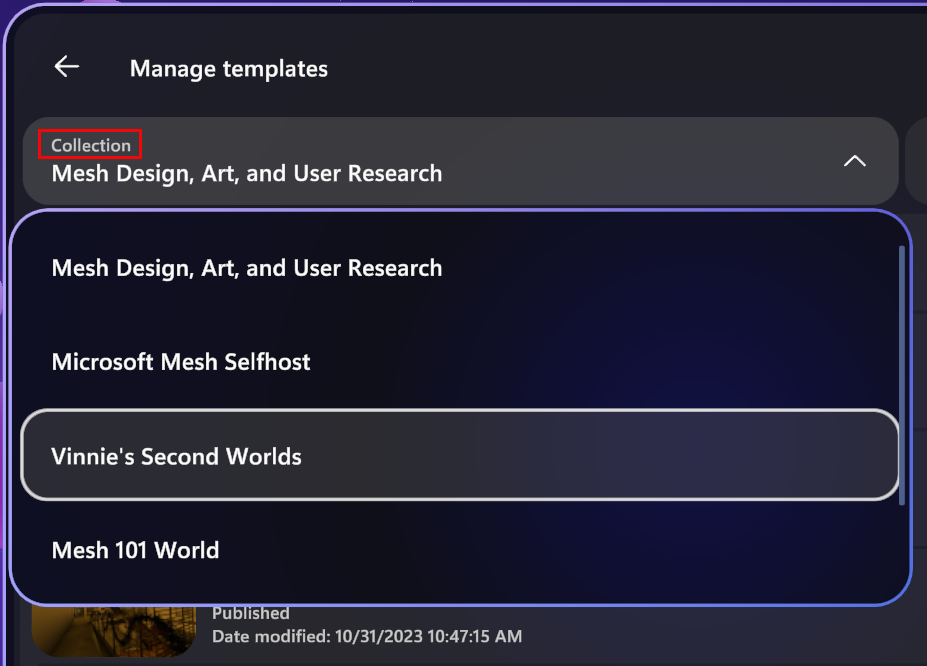
Clique em Criar modelo de evento.
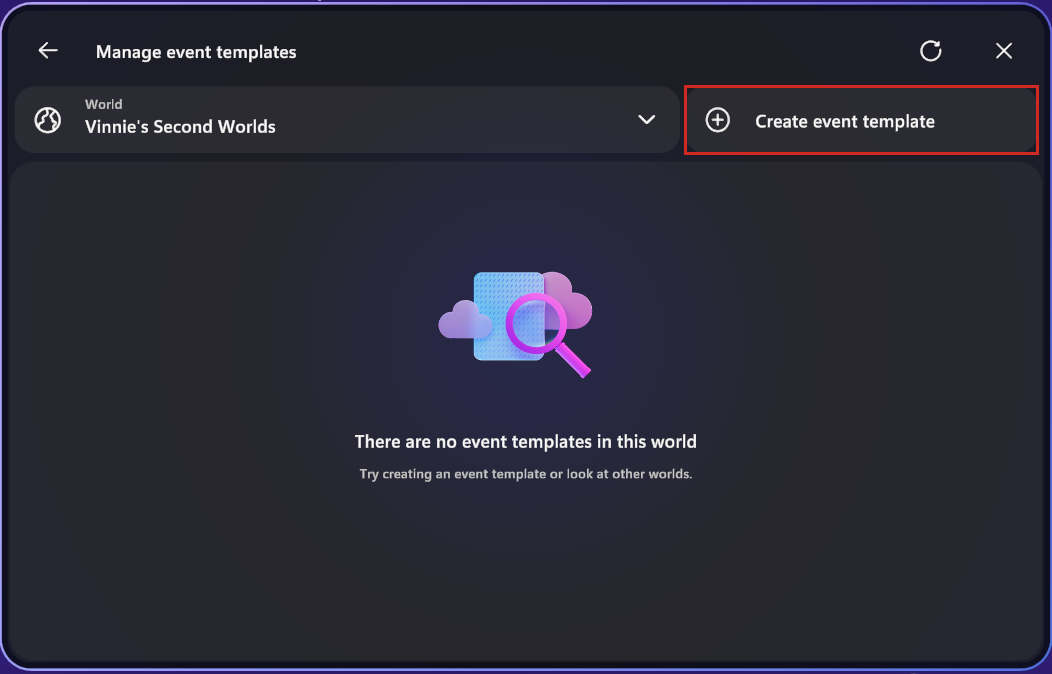
Dê um nome e uma descrição ao seu modelo. Neste exemplo, vamos nomear o modelo Mesh 101 e descrevê-lo como Template for Mesh 101. A localização mundial será preenchida por você. Quando terminar, clique em Avançar.
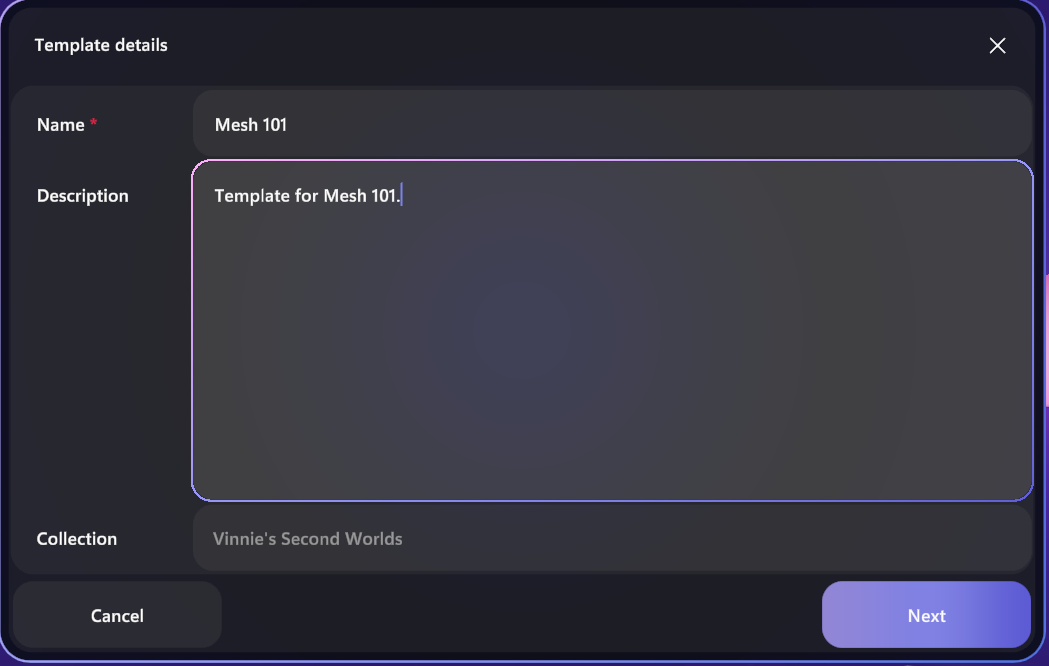
Certifique-se de que o separador De (nome do seu mundo) está selecionado na parte superior. Em seguida, você verá seu ambiente Tutorial de turbina eólica publicado. Selecione este modelo e clique em Salvar rascunho:
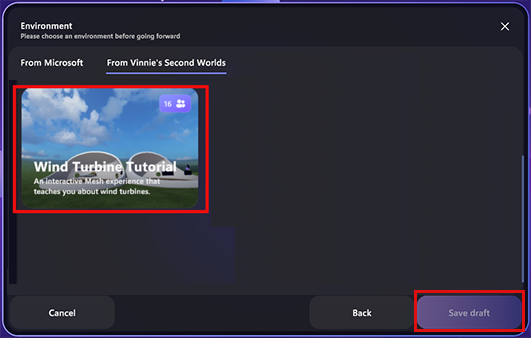
Você deve obter uma confirmação de que seu modelo foi criado. Clique em OK.
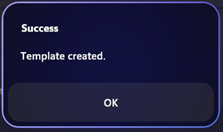
Selecione o botão Personalizar modelo .
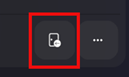
Isso iniciará uma nova sessão de personalização para seu modelo. Para saber mais, consulte Criar modelo de evento: personalizar seu templete.
- Agora você pode testar a aparência e o desempenho do seu ambiente no aplicativo Mesh em seu PC desktop ou fone de ouvido Quest. Para saber mais, consulte os artigos nas seções "Organizar eventos" e "Participar de eventos" da documentação do Mesh.
Testando seu ambiente com outras pessoas
Outras pessoas podem se juntar a você para testar seu modelo iniciando o aplicativo Mesh em seus próprios dispositivos e clicando em Gerenciar modelos de evento. Se ambos clicarem em Personalizar no mesmo modelo, você acabará em uma sessão de personalização juntos. Convidar outras pessoas permite que você teste o desempenho do seu ambiente quando vários avatares estão presentes em sua exibição.
Testando novas iterações do seu ambiente
À medida que você continua a trabalhar na criação de seu ambiente, seu modelo está sempre pronto para você. Quando publicar uma atualização no seu ambiente, volte à aplicação Mesh, clique em Gerir modelos de evento e, em seguida, clique em Personalizar novamente para ver as novas alterações.
Resumo
Neste capítulo, você aprendeu como criar um modelo para testar e iterar em seu ambiente. Você inseriu uma sessão de personalização para seu Modelo para experimentar seu ambiente como os participantes irão e verificou se ele parece e tem o desempenho esperado. Outros podem se juntar a você para ajudá-lo a garantir que todas as atividades multiusuário funcionem conforme o esperado e que seu desempenho permaneça bom mesmo com seus avatares presentes. Este modelo permanece disponível para você à medida que você continua a iterar em seu ambiente e fazer quaisquer ajustes finais.
Com seu ambiente pronto, é hora de criar um evento e convidar os participantes para se juntarem a você de verdade no Mesh!